由於各種原因,一些用戶似乎想要 在 Mac 上卸載 iStat Menus. 不幸的是,根據最新的研究,許多 Mac 用戶真的不知道如何從他們的計算機中完全刪除惡意軟件。 他們中的大多數只是將他們希望刪除的應用程序的圖標拖到 Mac 垃圾箱中。 在他們看來,應用程序已被完全卸載。
因為安裝太多的應用程序會減慢系統的速度,人們必須 從 Mac 中刪除不需要的軟件 釋放更多系統內存和空間。 您可能希望從 Mac 中刪除的不良程序之一是 iStat Menus。 在實際嘗試從您的 Mac OS X 設備中刪除 iStat 菜單之前,我們強烈建議您徹底閱讀本文檔。 該站點將為您提供有關移除程序的非常廣泛的信息。
內容:第 1 部分。什麼是 iStat 菜單?第 2 部分。 從 Mac 手動卸載 iStat 菜單第 3 部分。 從 Mac 自動卸載 iStat 菜單部分4。 結論
第 1 部分:什麼是 iStat 菜單?
iStat菜單 是由 Bjango 公司開發的用於監控 Mac 性能的著名應用程序。 該軟件具有使您能夠從菜單欄實時觀察大量指標的功能,包括 RAM 使用率、CPU、不同計算機組件的溫度、IP 和外部 IP、帶寬、電池、正常運行時間和系統負載.
儘管 iStat Menus 應用程序有很多好處,但仍有一些用戶報告了錯誤和問題。 如果是這種情況,您可以通過重新安裝應用程序來解決問題。 如果您想重新安裝舊版本或只是清理設備上的一些空間,您可能還需要卸載 Mac 上的 iStat Menus。 在本教程中,我們將向您展示如何使用兩種方法從 Mac 完全正確地卸載 iStat Menus。
第 2 部分:從 Mac 手動卸載 iStat 菜單
卸載選項可立即從 iStat Menus 程序的菜單中使用。 但是,您必須在繼續之前檢查整個手動刪除說明,因為即使您選擇此選項在 Mac 上卸載 iStat Menus,您也需要手動查找和卸載應用程序的相關文件。 這不僅僅是將 Mac 程序的 iStat Menus 轉移到垃圾箱; 它正在完全刪除它們。
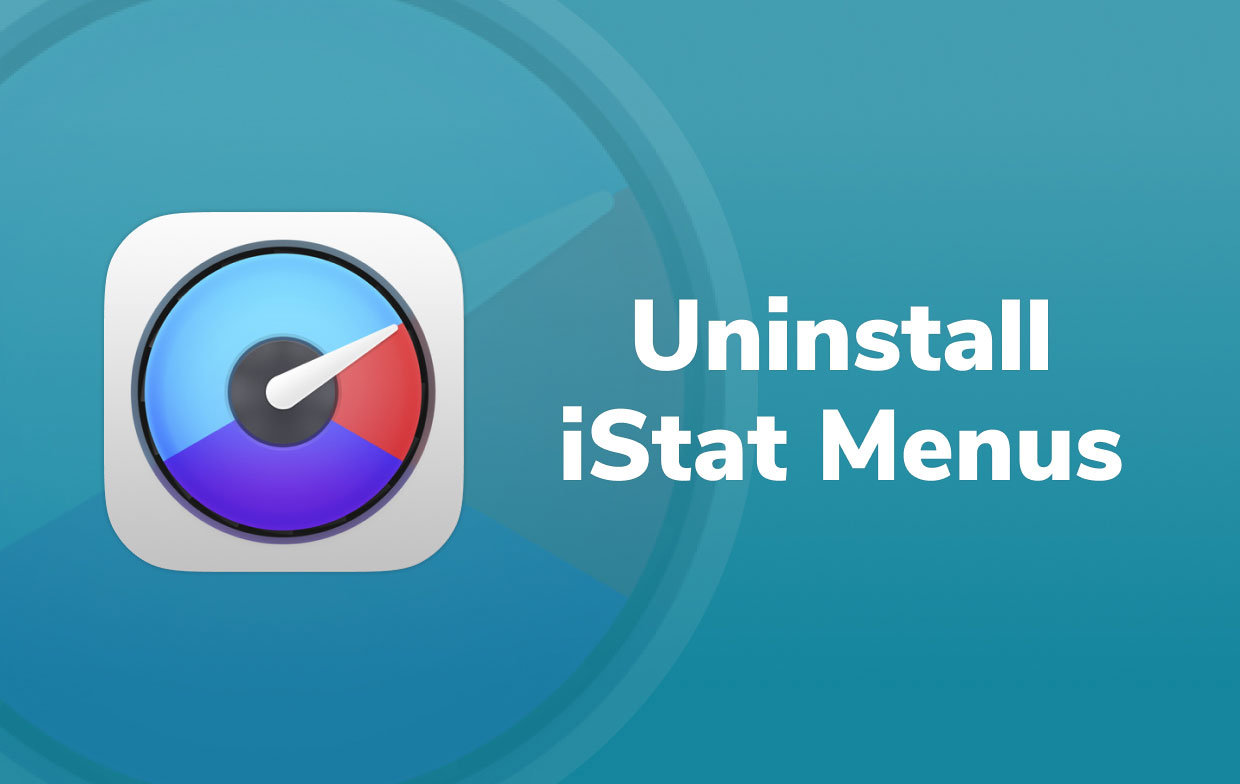
要在 Mac 上完全手動刪除軟件,請按照以下步驟操作:
- 打開 iStat 菜單應用程序。
- 單擊 iStat 菜單 在菜單欄中,然後單擊卸載...
- 點擊 卸載 顯示的彈出對話框中的按鈕。
- 系統將需要您的確認。 輸入您的密碼,然後在輸入您的用戶密碼後選擇安裝助手。
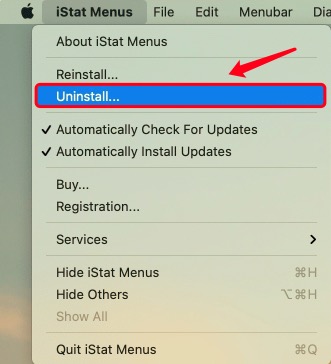
該窗口將在片刻後關閉,該程序應被刪除。
儘管該應用程序已被刪除,但該過程並沒有就此結束。 現在是卸載過程中最重要的部分。 發現該程序將其服務文件留在了硬盤驅動器上,並且在不同的文件夾中都有殘留。 這表明該程序並未完全刪除。 您必須手動尋找並刪除緩存文件。 默認情況下,應用程序的支持文件存儲在 Library 文件夾中。 按照以下步驟在 Mac 上完全卸載 iStat Menus。
- 媒體推介
Command+Shift+G打開 Finder。 - 類別
/Library進入搜索字段,然後按Enter。 - 在 Library 文件夾中查找並刪除以下與 iStat Menus 相關的文件和文件夾:
~Library/Caches/com.bjango.iStat-Menus-Updater~Library/Caches/com.bjango.istatmenus~Library/Caches/com.bjango.iStatMenusAgent~Library/Preferences/com.bjango.istatmenus5.extras.plist~Library/Preferences/com.bjango.istatmenusstatus.plist~Library/Logs/iStat Menus~Library/Cookies/com.bjango.iStat-Menus-Updater.binarycookies
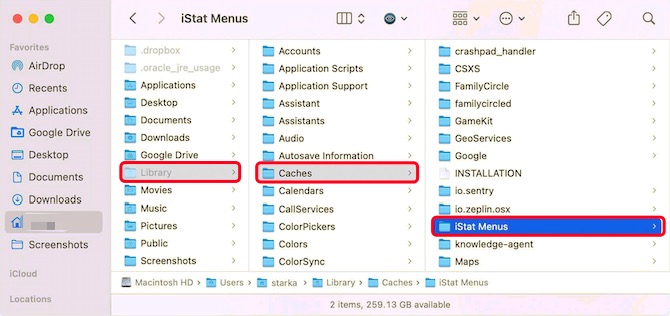
刪除所有 iStat Menus 的支持文件後,請清除垃圾箱以徹底清除該程序。
第 3 部分:從 Mac 自動卸載 iStat 菜單
PowerMyMac的卸載程序是在 Mac 上卸載 iStat Menus 的最簡單快捷的方法。 只需點擊幾下,您就可以卸載 Mac 上的 iStat Menus 或任何其他軟件及其所有支持文件。 您不必浪費時間手動查找臨時文件。 這是應用程序將為您處理的事情。
- 下載 PowerMyMac,安裝它,然後打開應用程序。 當您第一次啟動該程序時,它會為您提供系統性能的概覽。
- 瀏覽 選擇後 卸載 工具。 如果需要,請等待它完成掃描,然後再單擊重新掃描。
- 在 Mac 上掃描所有已安裝的程序後,右側會出現一個應用程序列表。 在搜索框中輸入 iStat Menus 應用程序或任何其他不需要的程序的名稱以快速找到它。 當你 選擇軟件,與之關聯的文件和文件夾將出現在右側。
- 選擇所有要刪除的文件。 要完成刪除過程,請先仔細檢查所有內容,然後從下拉菜單中單擊“清理”。 等待彈出對話框“清理完成" 出現。重新啟動 Mac 以完成該過程。

第 4 部分:結論
iStat Menus 是一個程序,可讓用戶跟踪其 Mac 的性能並確定其運行緩慢的原因。 如果您出於某種原因需要在 Mac 上卸載 iStat Menus,那麼您來對地方了。 本文向您展示瞭如何使用兩種方法完全卸載 iStat Menus,包括其所有剩余文件。 手動卸載應用程序可能需要太多時間。
這就是為什麼用戶一直使用專門的工具來幫助他們完成該過程的原因。 它不僅可以完全刪除所有文件,還可以確保您的設備安全。 如果您錯誤地刪除了其他應用程序上的服務文件,手動方法也會導致錯誤。 PowerMyMac 被引入,因為它有 強大的卸載工具 可以高效有效地刪除您不再使用的應用程序或需要重新安裝的應用程序。



